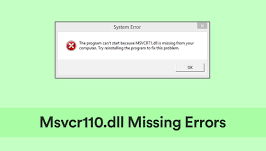Msvcr110.dll es un archivo de biblioteca de vínculos dinámicos o DLL asociado con los paquetes de Microsoft Visual C++. El archivo es necesario para cualquier aplicación desarrollada con C++. Si falta msvcr110.dll en Windows 11, encontrará que el problema asociado con él no es inaccesible.
Varios usuarios de Windows 10 han sido informados sobre el error msvcr110.dll a lo largo de los años. Ahora, el mismo error ahora puede surgir en Windows cuando intentan abrir cierto software. El mensaje de error completo que los usuarios reciben en la pantalla es:
La ejecución del código no puede continuar porque no se encontró msvcr110.dll
Los mensajes de error de msvcr110.dll pueden variar. Pero, el error relacionado con el archivo ocurre solo cuando los usuarios intentan iniciar el software del que forma parte. Como consecuencia, los usuarios no jugarán ni utilizarán otro software para el que se desarrolla el problema.
El error podría ocurrir porque algo le sucedió al archivo DLL al que se hace referencia en el mensaje de error. El archivo msvcr110.dll que necesita cierto software ha sido inaccesible probablemente porque se ha dañado o borrado.
El archivo msvcr110.dll original se encuentra en C:\Windows\System32. Asegúrese de que la ubicación del archivo sea la misma. El cambio de ubicación del archivo a menudo indica que el malware se está camuflando, siendo los archivos .DLL los que podrían causar varios problemas.
Hay una herramienta de reparación de PC automática para tratar cualquier problema relacionado con archivos DLL/EXE, errores de registro, corrupción de archivos del sistema e incluso infecciones de malware. Emplee esta herramienta para obtener la solución automática o siga las diferentes soluciones manuales posibles para la solución que se detalla a continuación:
Faltan diferentes soluciones posibles para msvcr110.dll en Windows 11
Corrección 1: comprobar la actualización de Windows
- Abra el menú Inicio desde la barra de tareas y seleccione Configuración,
- Haga clic en Actualización de Windows,
- Si hay actualizaciones opcionales enumeradas allí, haga clic en Descargar e instalar,
- Seleccione Buscar actualizaciones para instalar las actualizaciones disponibles.
Solución 2: verifique la papelera de reciclaje
- Abrir papelera de reciclaje,
- Busque msvcr110.dll en el cuadro de búsqueda de Reciclaje,
- Si la búsqueda encuentra ese archivo, haga clic derecho sobre él y seleccione la opción Deshacer Borrar.
Arreglo 3: Ejecutar SFC Scan
- Haga clic en el icono de la lupa en la barra de tareas para abrir el cuadro de búsqueda,
- Debajo, escriba CMD y presione Enter,
- Haga clic con el botón derecho en los resultados principales y seleccione Ejecutar como administrador.
- En la línea de comandos, ingrese los siguientes comandos y presione Enter cada vez:
DISM.exe /En línea /Imagen de limpieza /Restorehealth
sfc /escanear ahora
Espere a que se complete el proceso de escaneo y muestre el resultado. Si el msvcr110.dll que falta en Windows 11 continúa, pase a nuestra próxima solución.
Solución 4: ejecute un análisis antivirus
- Presione Windows, escriba Seguridad de Windows y seleccione el primer resultado,
- En la pestaña Protección contra virus y amenazas, haga clic en Opciones de análisis,
- Ahora, haga clic en el botón de radio para el Análisis completo,
- Presione Escanear ahora y espere el resultado.
Corrección 5: Instale la actualización redistribuible de Microsoft Visual C++ 2015
- Abra la página de descarga del paquete de actualización redistribuible de Microsoft Visual C++ 2015 en su navegador,
- Haga clic en la opción de descarga,
- Haga clic en vc_redist.x64.exe (64 bits) o vc_redist.x86.exe (32 bits) Los archivos descargados dependen de la arquitectura de su sistema.
- A continuación, presione Win+ E para abrir el Explorador de archivos,
- Vaya al archivo de descarga de Visual C++, haga doble clic en él,
- Seleccione la casilla de verificación Acepto y presione la opción Instalar,
- Intente realizar la misma acción que hace que msvcr110.dll falte en Windows 11 y vea si el problema ya está solucionado.
Solución 6: instalar bibliotecas de tiempo de ejecución de Direct X
- Descargue la página del instalador web de tiempo de ejecución del usuario final directo desde su navegador,
- Una vez descargado, presione Win+ R para abrir la ventana del Explorador de archivos y abra el archivo dxwebsetup.exe descargado,
- Haga clic en él para abrir el asistente de instalación de DirectX,
- Haga clic en Acepto,
- Instalar los componentes de tiempo de ejecución,
- Finalmente, reinicie su Windows.
Solución 7: reinstale el software problemático
- Haga clic derecho en el botón Inicio y seleccione Ejecutar,
- En la ventana Ejecutar, escriba appwiz.cpl y presione Enter,
- Dentro de Programas y características, vaya al programa al ejecutarlo que causa el error de falta de msvcr110.dll,
- Haga clic en la opción Desinstalar,
- Después de eliminarlo con éxito, reinicie su Windows,
- En el nuevo inicio de Windows, reinstale la última versión del software y vea si esto le proporciona la solución.
Corrección 8: Revertir Windows 11
Si nada funciona y aún recibe msvcr110.dll que falta en Windows 11, asegúrese de revertir Windows 11 a la etapa de trabajo anterior desde la función Restaurar sistema:
- Presione Win+ R, escriba rstrui y presione Enter para abrir Restaurar sistema,
- Seleccione el botón de opción Elegir un punto de restauración diferente y haga clic en la opción Siguiente,
- Si hay algunos puntos de restauración disponibles, seleccione una casilla de verificación Mostrar más puntos de restauración y seleccione esa casilla de verificación para ver todos los puntos de restauración,
- Elija un punto de restauración adecuado,
- Haga clic en Siguiente para continuar con la confirmación del paso y finalmente haga clic en la opción Finalizar.
Conclusión
¡Eso es todo! Ahora terminamos nuestro artículo sobre cómo corregir la falta de msvcr110.dll en Windows 11. Espero que estas correcciones le sean útiles para resolver el problema. La mejor opción es usar la herramienta sugerida para deshacerse automáticamente del problema.